مواد جي جدول
مون کي تمام گهڻيون ٽٽل آئي فون اسڪرينون نظر اچن ٿيون. گهڻو ڪري اهي صارف شيشي جي ٽڪرن جي باوجود پنهنجو فون استعمال ڪندا رهندا آهن. پر جيڪڏهن توهان پنهنجي اسڪرين کي تمام گهڻو نقصان پهچايو، توهان پنهنجي فون کي استعمال ڪرڻ جي قابل نه هوندا. توهان کي اسڪرين يا سڄو فون تبديل ڪرڻ جي ضرورت پوندي.
انهن شين مان ڪو به ڪم ڪرڻ کان پهريان، اهو مشورو ڏنو ويندو آهي ته توهان پنهنجي فون جو بيڪ اپ وٺو ته جيئن توهان پنهنجون قيمتي تصويرون ۽ فائلون نه وڃايو. گهڻو ڪري، توهان کي بيڪ اپ بابت سنجيده نه سوچيو هوندو جيستائين اهو تمام دير سان آهي. اهو توهان جي حادثو ٿيڻ کان پوءِ ڪار جي انشورنس بابت سوچڻ وانگر آهي.
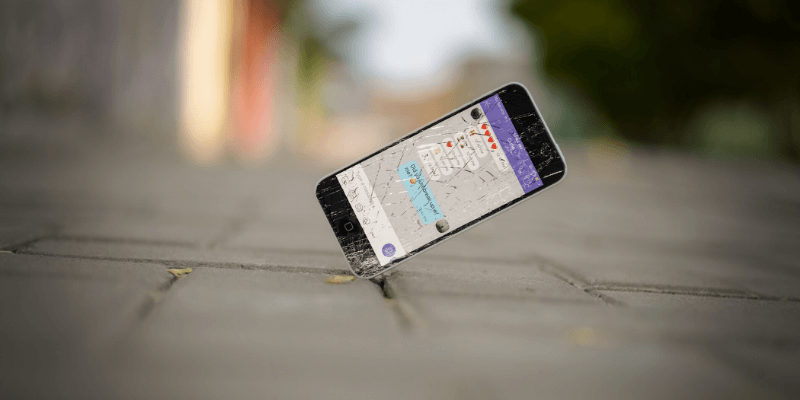
پر اهو ڪيترن ئي ماڻهن جو تجربو آهي. هتي ھڪڙو مثال آھي جيڪو مون کي ايپل بحثن تي مليو. ڇا توهان تعلق رکي سگهو ٿا؟
جيڪڏهن توهان خوش قسمت آهيو، توهان جي ڊيٽا اڃا تائين توهان جي فون تي مرمت کان پوء هوندي. پر ڪو به ايپل ملازم يا ٽئين پارٽي جي مرمت وارو ڇوڪرو ضمانت نٿو ڏئي. اهو بهتر آهي ته پهرين بيڪ اپ ڪريو ته جيئن توهان جو ڊيٽا محفوظ رهي.
هن آرٽيڪل ۾، اسان سمجهون ٿا ته توهان پنهنجي اسڪرين کي تمام گهڻو نقصان پهچايو آهي ته جيئن توهان اهو پڙهي نٿا سگهو ته اهو ڇا ٿو چوي يا ٽچ اسڪرين استعمال ڪري. . اسان تفصيل سان چار مختلف بيڪ اپ طريقن کي ڍڪينداسين جيڪي توهان جي فون جي مواد کي محفوظ رکڻ ۾ مدد ڪندي. پر پهريان، اسان ڪجهه روڊ بلاڪن کي ڍڪينداسين جن کي اسان کي چوڌاري گھمڻ جي ضرورت آهي.
اهي حل جيڪي اسان استعمال ڪنداسين
بڇڙي خراب ٿيل اسڪرين سان آئي فون استعمال ڪرڻ تقريبا ناممڪن آهي. توهان ڏسي نه ٿا سگهو ته ان تي ڇا آهي، نيويگيٽ ڪريو، يا ٽچ اسڪرين سان معلومات داخل ڪريو.
اهو خراب ٿي ويندو. ايپل تنگ ڪيو آهيپسند ڪريو.
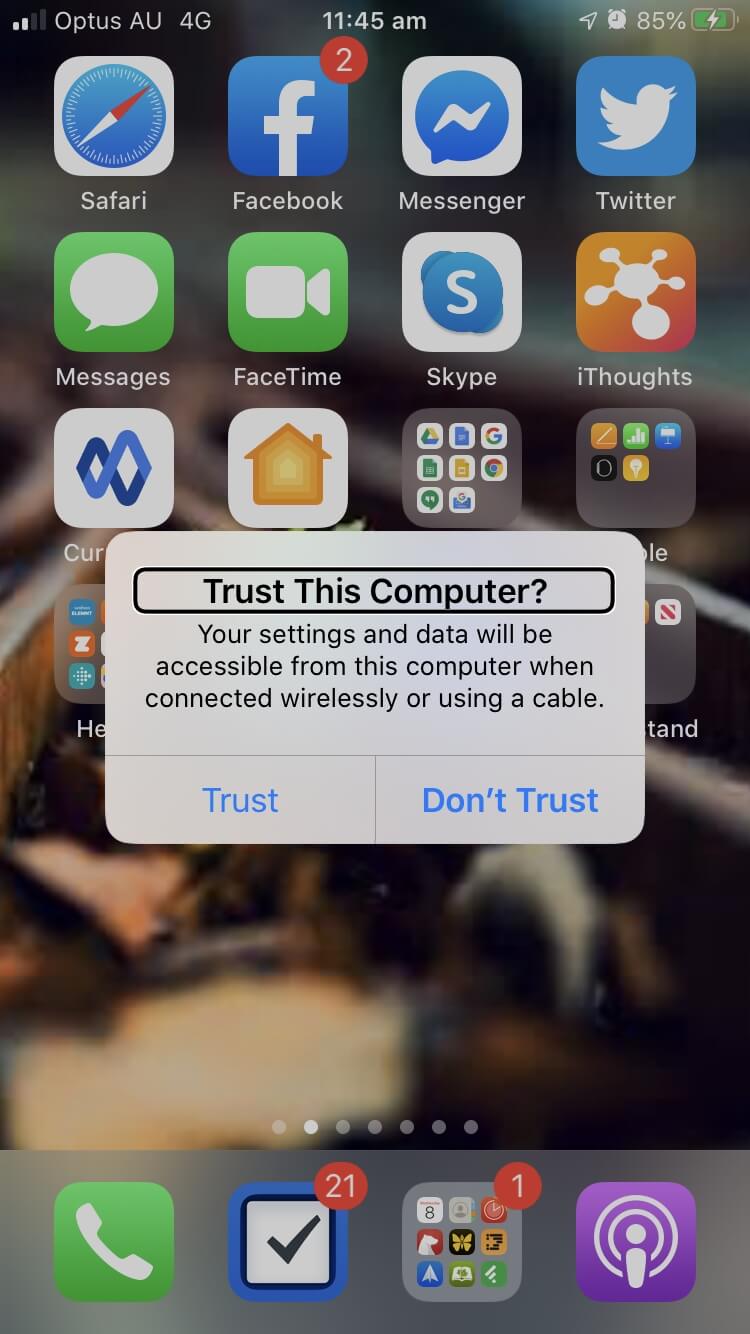
Trust بٽڻ کي چونڊڻ لاءِ ساڄي ڪرسر کي ٻه ڀيرا دٻايو ۽ ان کي دٻايو Ctrl-Alt-Space (Control-Option-Space Mac تي) بلوٽوت ڪيبورڊ تي. اڳيون، تصديق ڪريو ته توھان ڪمپيوٽر تي ڀروسو ڪرڻ چاھيو ٿا ان کي استعمال ڪندي پنھنجي فون جو پن يا پاسورڊ ٽائيپ ڪرڻ لاءِ.
ھاڻي توھان پنھنجي ڪمپيوٽر تي پنھنجي آئي فون جو بيڪ اپ ڪري سگھو ٿا. MacOS Catalina يا بعد ۾ هلندڙ نون ميڪس تي، اهو ڪيو ويندو آهي فائنر استعمال ڪندي. PCs ۽ پراڻن Macs تي، توهان iTunes استعمال ڪندا. هتي آهن فائنر استعمال ڪرڻ لاءِ قدم.
اوپن فائنر، ۽ کاٻي نيويگيشن بار ۾، پنهنجو آئي فون چونڊيو.
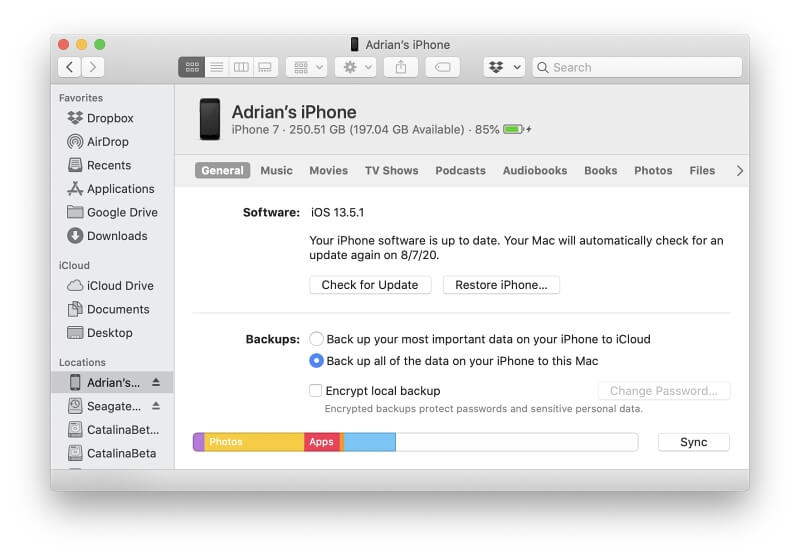
جي تحت بيڪ اپس ، پڪ ڪريو ته "هن Mac ڏانهن توهان جي فون تي سڀني ڊيٽا جو بيڪ اپ" چونڊيو ويو آهي. پوءِ دٻايو هم وقت سازي جو بٽڻ ۽ انتظار ڪريو بيڪ اپ مڪمل ٿيڻ لاءِ. ٿي ويو!
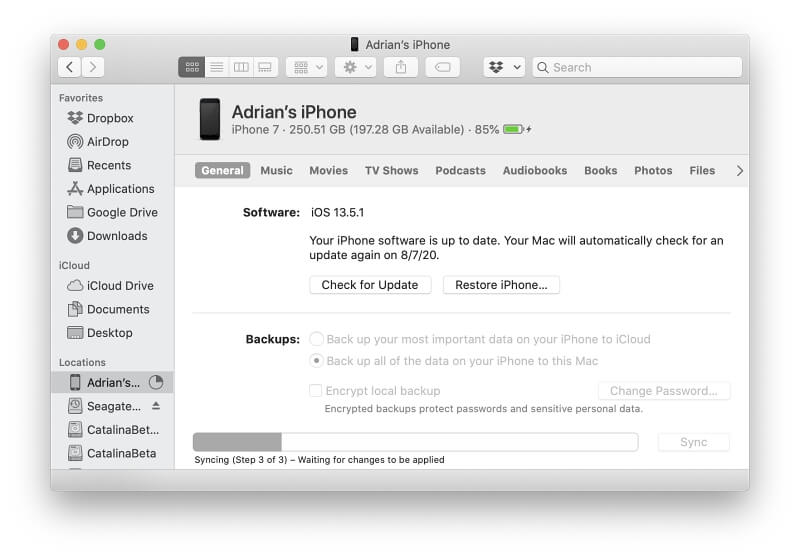
جيڪڏهن توهان کي پنهنجي آئي فون جي مرمت يا بدلائڻ کان پوءِ بيڪ اپ استعمال ڪرڻ جي ضرورت آهي، پنهنجي فون کي ڳنڍيو ۽ شروع ڪرڻ لاءِ آئي فون بحال ڪريو… بٽڻ کي دٻايو.
حل 4: ٽئين پارٽي آئي فون ڊيٽا وصولي سافٽ ويئر استعمال ڪريو
توهان کي ڇا گهرجي:
10>11>هڪ يو ايس بي ڪي بورڊ11>يو ايس بي اڊاپٽر ڏانهن روشنيتوهان ٽيون به استعمال ڪري سگهو ٿا - پارٽي سافٽ ويئر آفتن لاءِ ٺهيل آهي جهڙوڪ توهان جي ڀريل اسڪرين. اسان جي راؤنڊ اپ ۾، بهترين آئي فون ڊيٽا وصولي سافٽ ويئر، اسان ڏهن معروف ايپس جو مقابلو ڪريون ٿا. اهو آرٽيڪل ڊيٽا تي ڌيان ڏئي ٿوبحالي بجاءِ بيڪ اپ، پر توهان کي اڃا به اهو مددگار ثابت ٿيڻ گهرجي.
اڪثر ڪيسن ۾، توهان پنهنجي ڪمپيوٽر کي مفت ۾ بيڪ اپ ڪرڻ جي قابل هوندا. توهان جي ڊيٽا کي بحال ڪرڻ لاء، توهان کي سافٽ ويئر خريد ڪرڻو پوندو، جيڪو عام طور تي $ 60 يا وڌيڪ خرچ ڪري ٿو. توهان جي صورتحال ۾، اهو خراب معاملو ناهي.
هڪ مناسب موقعو آهي ته توهان جي ڊيٽا اڃا تائين اسڪرين جي متبادل کان پوءِ برقرار رهندي، ۽ توهان کي صرف سافٽ ويئر جي قيمت ادا ڪرڻ جي ضرورت آهي جيڪڏهن توهان واقعي پنهنجو ڊيٽا وڃائي ڇڏيو. توھان پڙھي سگھوٿا ھر پروگرام جي طاقتن جي باري ۾ ۽ گڏوگڏ ٻين مقابلي ڪندڙ ائپس جي راؤنڈ اپ ۾.
پوء توھان کي ڇا ڪرڻ گھرجي؟
ان کان اڳ جو توهان پنهنجي فون جي اسڪرين کي تبديل ڪيو يا صرف سڄو فون مٽايو- اهو هڪ بيڪ اپ ڪرڻ عقلمندي آهي. مرمت جي صورت ۾، بيڪ اپ هڪ حفاظت آهي- اتي هڪ موقعو آهي ته توهان جون فائلون ۽ تصويرون اڃا به توهان جي فون تي هونديون جڏهن توهان واپس حاصل ڪندا، پر ڪو به مرمت ڪندڙ ان جي ضمانت نه ڏيندو. جيڪڏهن توهان هڪ نئون فون حاصل ڪريو ٿا، هڪ بيڪ اپ توهان کي ان کي توهان جي پراڻي فون وانگر سيٽ ڪرڻ جي اجازت ڏيندو.
پر هڪ ٽٽل اسڪرين سان، بيڪ اپ ڏکيو آهي. جيڪڏهن توهان Touch ID يا Face ID استعمال ڪندي پنهنجي فون کي انلاڪ ڪري سگهو ٿا، توهان iCloud ڏانهن بيڪ اپ ڪرڻ لاءِ ٻاهرين ڪيبورڊ يا ٻه استعمال ڪري سگهو ٿا؛ توهان جي ڊيٽا کي نئين فون ڏانهن منتقل ڪريو؛ يا فائنر، آئي ٽيون، يا ٽئين پارٽي ڊيٽا ريڪوري سافٽ ويئر استعمال ڪندي پنهنجي ڪمپيوٽر تي بيڪ اپ ڪريو.
جيڪڏهن توهان پنهنجي فون کي ان لاڪ نٿا ڪري سگهو، توهان کي مسئلو آهي. انهي نقطي تي، توهان کي اهو فيصلو ڪرڻو پوندو ته توهان جي معلومات توهان لاء ڪيتري قيمتي آهي. توھان ھڪڙو موقعو وٺي سگھوٿا ۽ توھان جي ڊيٽا کي اميد آھيمرمت کان پوءِ اڃا تائين برقرار آهي.
آخرڪار، پڪ ڪريو ته توهان هن تجربي مان سکندا. ھاڻي کان وٺي، باقاعده پنھنجي فون جو بيڪ اپ ڪريو! مان ذاتي طور تي iCloud ڏانهن بيڪ اپ. اهو هر مهيني ننڍڙي رقم خرچ ڪري ٿو، ۽ بيڪ اپ هر رات خودڪار طريقي سان ڪيو ويندو آهي. متبادل طور تي، پنهنجي آئي فون کي بيڪ اپ ڪرڻ جي عادت ۾ آڻيو ان کي پنهنجي ڪمپيوٽر ۾ باقاعده پلگ ان ڪري.
ان جي سيڪيورٽي انهي ڪري ته جيڪڏهن توهان جو فون چوري ٿي وڃي، چور توهان جي ڊيٽا تائين رسائي نه ڪري سگهندا. بدقسمتي سان، اهي ساڳيون حفاظتون هاڻي توهان جي فون کي بيڪ اپ ڪرڻ لاء وڌيڪ ڏکيو بڻائي سگهندا. بهرحال، اهو ممڪن ٿي سگهي ٿو workarounds سان. اسان انهن کي هيٺ بيان ڪنداسين. هيٺئين لڪير: جيڪڏهن توهان پنهنجي فون کي انلاڪ نٿا ڪري سگهو، توهان ان کي بيڪ اپ ڪرڻ جي قابل نه هوندا.هنن ڪمن جي قيمت ٿي سگهي ٿي. جيڪڏهن توهان وٽ اڳ ۾ ئي نه آهي Lightning to USB adapter يا توهان وٽ اضافي ڪي بورڊ آهن، توهان کي انهن کي خريد ڪرڻو پوندو. ۽ ٽئين پارٽي جي بحالي واري سافٽ ويئر جو استعمال پڻ پئسا خرچ ڪري ٿو جڏهن اهو توهان جي فون تي ڊيٽا کي بحال ڪرڻ جو وقت اچي ٿو.
هتي اهي حل آهن جيڪي اسان استعمال ڪنداسين ته جيئن توهان ٻڌائي سگهو ٿا ته توهان جي اسڪرين تي ڇا آهي ۽ توهان کي نيويگيٽ ڪري سگهو ٿا. فون:
1. Touch ID يا Face ID
سڀ کان پهرين شيءِ توهان کي ڪرڻي آهي توهان جي فون کي ان لاڪ ڪرڻ. پنهنجو PIN يا پاسورڊ داخل ڪرڻ لاڪ اسڪرين تي ڏکيو آهي ڇو ته توھان نه ٿا ڏسي سگھو ته توھان جي اسڪرين تي ڇا آھي يا ٽچ اسڪرين استعمال ڪريو.
خوش قسمتيءَ سان، ٽچ آئي ڊي ۽ Face ID جي تعارف سان، اھو ھڪڙو مسئلو آھي جيڪو اصل ۾ وڌيڪ منظم ٿي ويو آھي. بايوميٽرڪس آئي فونز کي ان لاڪ ڪرڻ ايترو آسان بڻائي ڇڏيو آهي جو اڪثر استعمال ڪندڙن انهن کي قبول ڪيو آهي، ۽ صرف هڪ ٽچ يا هڪ نظر سان پنهنجو فون ان لاڪ ڪري سگهن ٿا.
پڪ ڪريو ته توهان پنهنجي آئي فون کي ٻيهر شروع نه ڪيو يا بيٽري ختم ٿيڻ نه ڏيو! ٻيهر شروع ٿيڻ کان پوء، ٽچ ID ۽ منهن جي سڃاڻپ هڪ اختيار نه هوندو. توهان کي ٽچ ID يا Face ID کان پهريان پنهنجو پاسورڊ داخل ڪرڻ جي ضرورت پونديڪم ڪندو.
جيڪڏهن توهان پنهنجي فون کي ان لاڪ نٿا ڪري سگهو، ته توهان ان کي بيڪ اپ نه ڪري سگهندا. توھان جي بھترين شرط آھي اسڪرين کي تبديل ڪرڻ ۽ اميد آھي ته ڊيٽا اڃا پوءِ به موجود آھي.
2. وائس اوور
جيڪڏھن توھان ان کي نه ٿا ڏسي سگھو ته توھان ڪيئن ٻڌائي سگھوٿا توھان جي اسڪرين تي ڇا آھي؟ ان جي بدران ٻڌو. VoiceOver ھڪ پھچڻ واري خصوصيت آھي انھن لاءِ ٺاھيو ويو آھي جيڪي بصارت کان محروم آھن. اهو هڪ اسڪرين ريڊر آهي جيڪو خودڪار طريقي سان اسڪرين جي مواد کي بلند آواز سان پڙهندو ۽ توهان جي آئي فون کي ٻاهرين ڪيبورڊ سان نيويگيٽ ڪرڻ آسان بڻائيندو.
توهان وائس اوور کي ڪيئن آن ڪندا؟ سڀ کان آسان طريقو آهي سري کان پڇڻ لاءِ ”وائس اوور کي فعال ڪريو.“
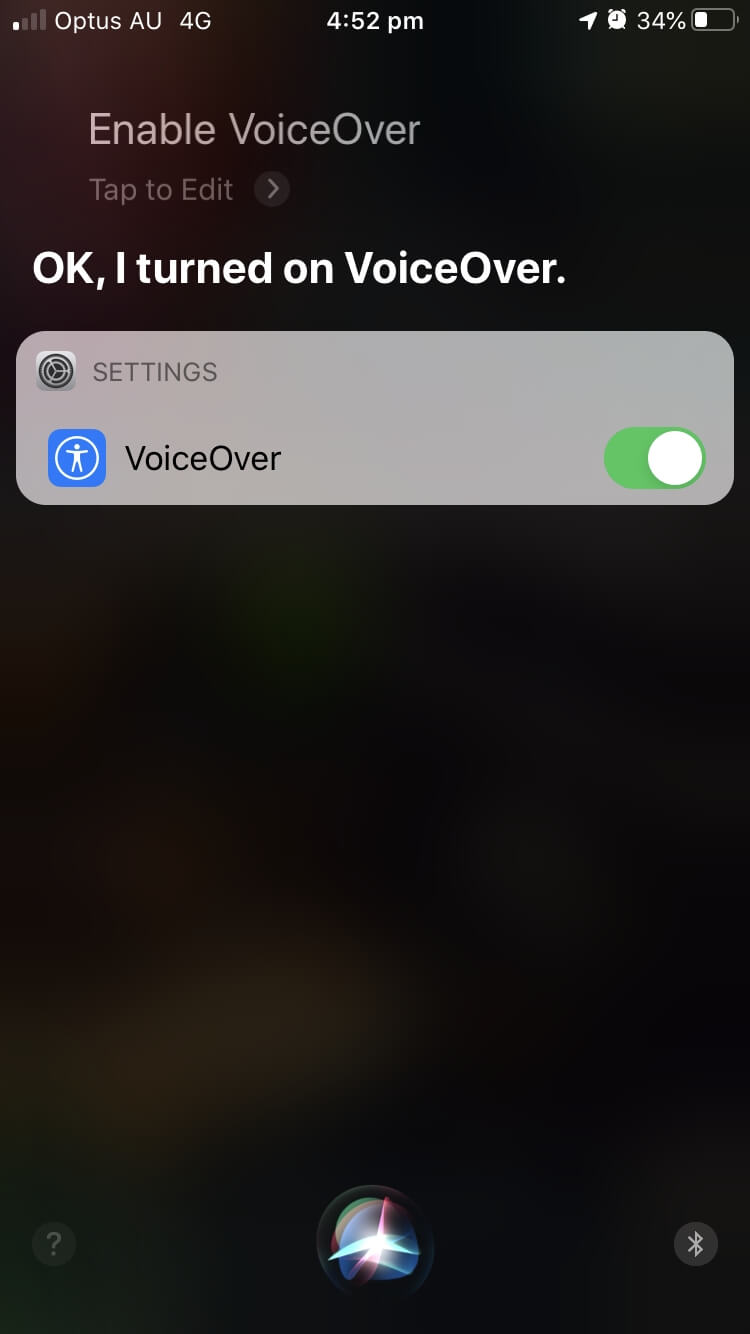
3. سري
ٽٽل اسڪرين سان، سري اڳي کان وڌيڪ ڪارائتو آهي. توھان ان کي استعمال ڪري سگھوٿا ٻين ڪيترن ئي ڪمن لاءِ. بدقسمتي سان، بيڪ اپ شروع ڪرڻ انهن مان هڪ نه آهي، پر اهو توهان کي وڌيڪ آساني سان انهن سيٽنگن تائين رسائي ۾ مدد ڏيندو جنهن جي توهان کي ضرورت آهي.
4. USB ڪي بورڊ
بغير ڪم ڪندڙ ٽچ اسڪرين، توهان توھان جي فون جي سيٽنگن کي نيويگيٽ ڪرڻ ۽ معلومات داخل ڪرڻ لاءِ ٻئي طريقي جي ضرورت آھي: ھڪڙو USB ڪيبورڊ. توھان وٽ اڳ ۾ ئي ھڪڙو آھي، يا توھان ھڪڙو قرض وٺي سگھو ٿا. ان کي پنهنجي فون سان ڳنڍڻ لاءِ، توهان کي هڪ Lightning to USB اڊاپٽر جي به ضرورت پوندي، جنهن جي قيمت عام طور تي $30 کان گهٽ هوندي آهي.
جيستائين توهان حادثي کان اڳ سيٽنگون تبديل نه ڪندا، توهان ڪي بورڊ استعمال نه ڪري سگهندا جيستائين توهان جو فون ان لاڪ نه آهي. اهو iOS 11.4.1 کان صحيح ٿي چڪو آهي؛ ان جو مطلب آهي ته توهان پنهنجو PIN يا پاسورڊ ٽائپ ڪرڻ لاءِ ڪيبورڊ استعمال نه ڪري سگهندا. ان ڪري توهانTouch ID يا Face ID سيٽ اپ ڪرڻ جي ضرورت آهي.
هڪ دفعو وائيس اوور فعال ٿي ويندو، توهان ڪي بورڊ استعمال ڪري سگهندا بٽڻ کي ٽيپ ڪرڻ لاءِ ڪيئي ميلاپ استعمال ڪندي:
- Ctrl-Alt-Space Windows layout سان ڪي بورڊز تي
- Control-Option-Space ڪي بورڊن تي Mac layout سان
جڏهن ته اڪثر USB ڪي بورڊ ونڊوز لي آئوٽ استعمال ڪن ٿا، باقي مضمون لاءِ اسان ان کي صرف Ctrl-Alt-Space سڏينداسين.
5. بلوٽوٿ ڪي بورڊ
جيڪڏهن توهان پنهنجي آئي فون کي پنهنجي ڪمپيوٽر سان ڳنڍڻ جو ارادو رکو ٿا بيڪ اپ جي مقصدن لاء، انهي ڪنيڪشن کي توهان جي روشني واري بندرگاهه جي ضرورت هوندي. ان جو مطلب اهو آهي ته توهان وٽ توهان جي USB ڪيبورڊ ۾ پلگ ان ڪرڻ جي گنجائش نه هوندي. حل: ان جي بدران هڪ بلوٽوٿ ڪيبورڊ استعمال ڪريو.
بدقسمتي سان، جيستائين توهان حادثي کان اڳ ڪي بورڊ جوڙيو نه، اهو ڳنڍڻ ڏکيو هوندو. جوڙڻ لاءِ توهان کي USB ڪيبورڊ استعمال ڪرڻ جي ضرورت پوندي، پوءِ ان کي ان پلگ ڪريو ۽ باقي عمل لاءِ بلوٽوٿ ڪيبورڊ استعمال ڪريو.
حل 1: يو ايس بي ڪي بورڊ استعمال ڪندي iCloud ڏانهن بيڪ اپ ڪريو
توهان کي ڇا جي ضرورت پوندي:
- هڪ USB ڪي بورڊ
- A Lightning to USB adaptor
- A iCloud اڪائونٽ ڪافي اسٽوريج سان
- ڪنيڪشن وائي فائي نيٽ ورڪ ڏانهن
شروع ڪرڻ لاءِ، Touch ID يا Face ID استعمال ڪندي پنهنجي فون کي ان لاڪ ڪريو ۽ سري کي وائس اوور کي فعال ڪرڻ لاءِ پڇو. لائٽنگ کي USB اڊاپٽر کي پنھنجي آئي فون سان ڳنڍيو، پوءِ USB ڪيبورڊ لڳايو.
سري کان پڇو iCloud سيٽنگون کوليو . توهان اسڪرين کي ڏسڻ جي قابل نه هوندا، تنهنڪريمان توهان کي ڏسڻ ۾ مدد ڏيڻ لاءِ اسڪرين شاٽ شامل ڪندس ته ڇا ٿي رهيو آهي.
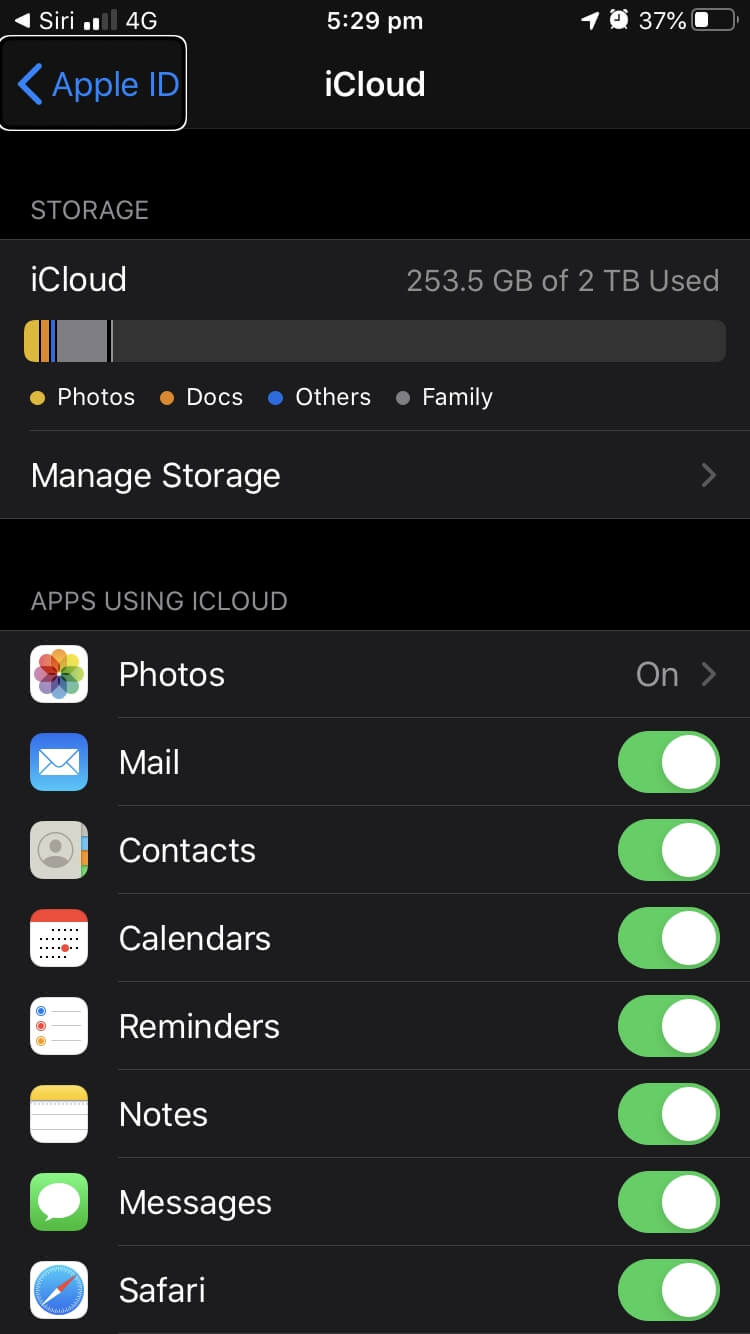
نوٽ ڪريو "ايپل آئي ڊي" بٽڻ في الحال چونڊيو ويو آهي. توهان ڪيبورڊ تي ساڄي ڪرسر ڪي کي دٻائڻ سان سيٽنگن جي فهرست کي ھيٺ لھي وڃو. هن لکڻ جي وقت تي، توهان کي ان کي 22 ڀيرا دٻائڻو پوندو iCloud Backup . ھر داخلا وڏي آواز سان پڙھي ويندي جيئن توھان نيويگيٽ ڪندا.
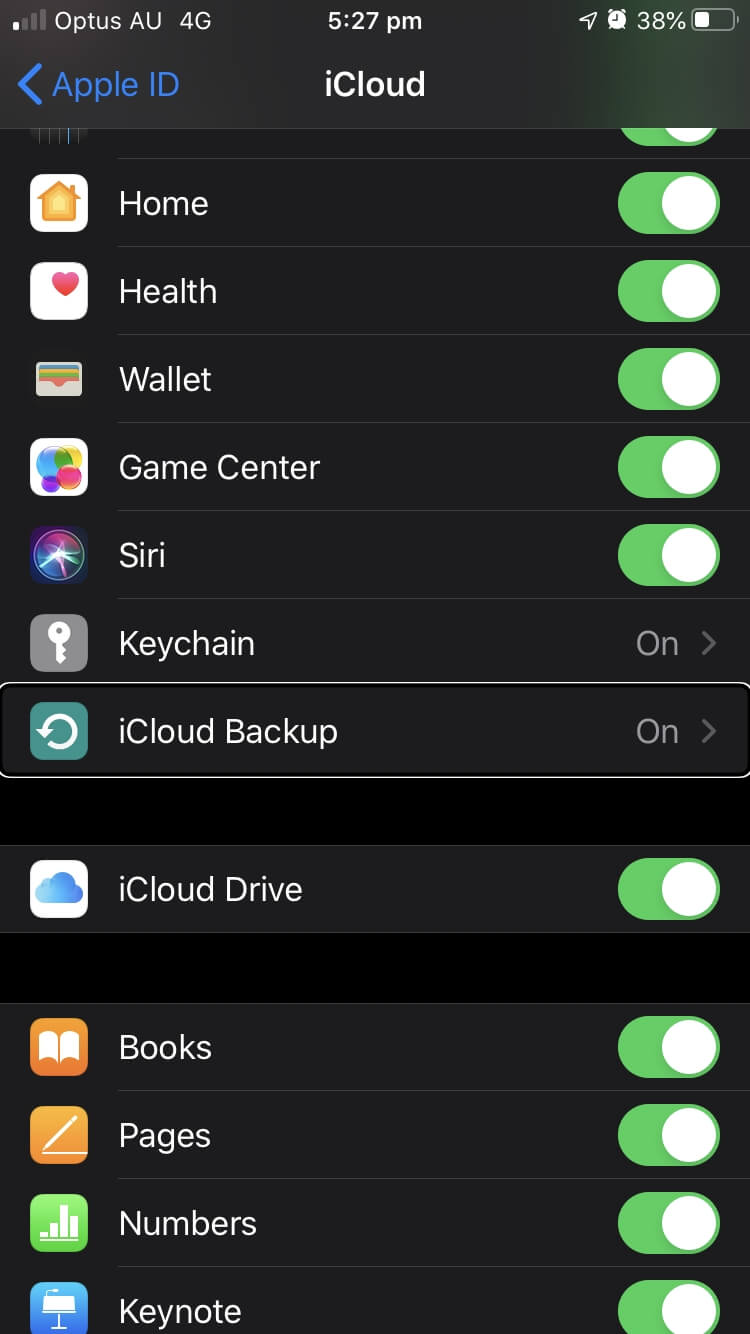
کيبورڊ تي Ctrl-Alt-Space (Ctrl-Alt-Space Control-Option-Space دٻائيندي iCloud Backup آئٽم تي ٽيپ ڪريو .

منهنجي فون تي، iCloud بيڪ اپ اڳ ۾ ئي چالو آهي. اهو معلوم ڪرڻ لاءِ ته ڇا توهان جو آن آهي، ساڄي ڪرسر کي ٽي دفعا دٻايو. پوءِ توهان ٻڌندا "iCloud Backup on" يا "iCloud Backup off." جيڪڏھن توھان جو بند آھي، دٻايو Ctrl-Alt-Space (Control-Option-Space Mac تي) .
بيڪ اپ ڪرڻ لاءِ، توھان کي ھڪڙي سان ڳنڍڻو پوندو وائي فائي نيٽ ورڪ. مان سمجهان ٿو ته توهان اهو گهر کان ڪري رهيا آهيو، ۽ توهان اڳ ۾ ئي ڪاميابي سان ڳنڍيل آهيو. Back Up Now بٽڻ کي دٻائڻ لاءِ، Right cursor key کي ٻه ڀيرا دٻايو، پوءِ Ctrl-Alt-Space ( ٻيهر ، Control-Option-Space) ميڪ تي. توھان معلومات کي ڏسي نه سگھندا، پر توھان ان معلومات کي اجاگر ڪرڻ جي قابل ٿي ويندا ساڄي ڪرسر ڪيئي استعمال ڪندي وائس اوور کي پڙھڻ لاءِ.
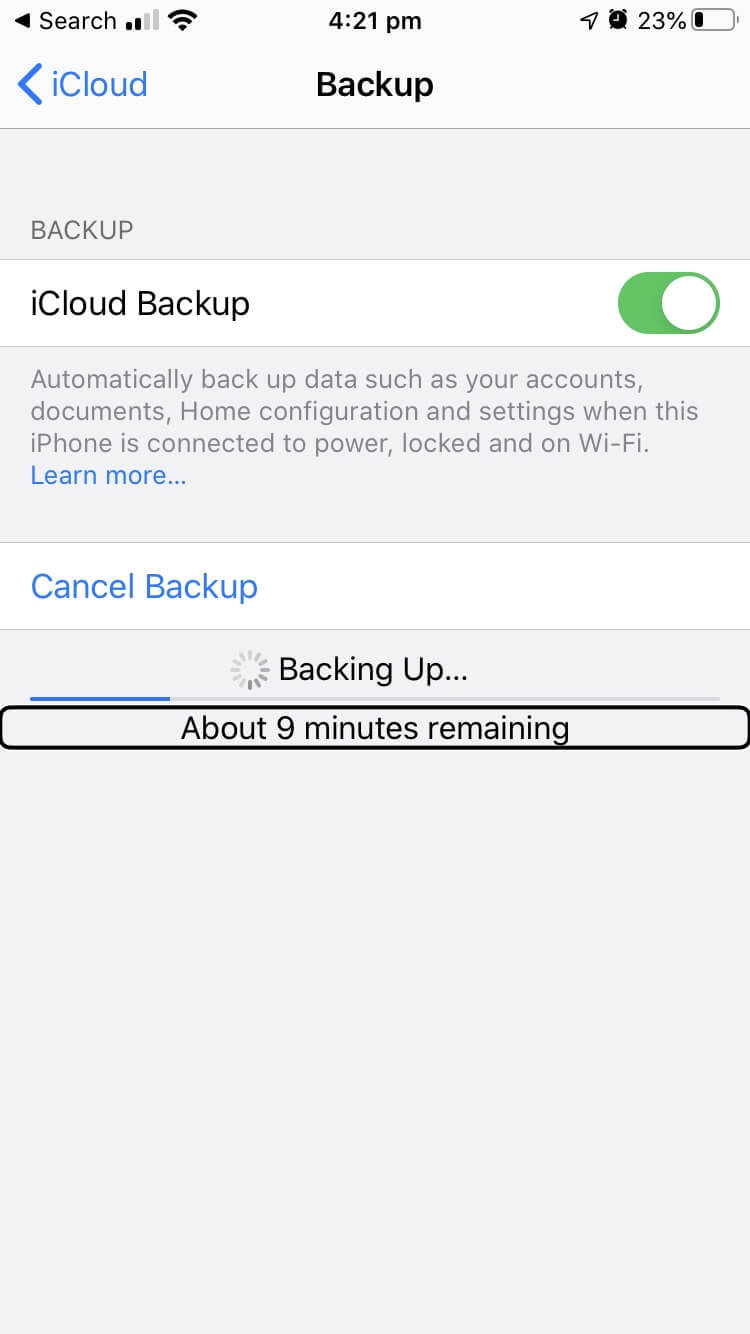
هڪ دفعو توھان جي بيڪ اپ ختم ٿي ويو آهي، آخري ڪامياب بيڪ اپ جو وقت ڏيکاريو ويندو ۽وائس اوور پاران اعلان ڪيو ويو آهي جڏهن توهان ان کي ڪرسر ڪيئي سان چونڊيو ٿا.
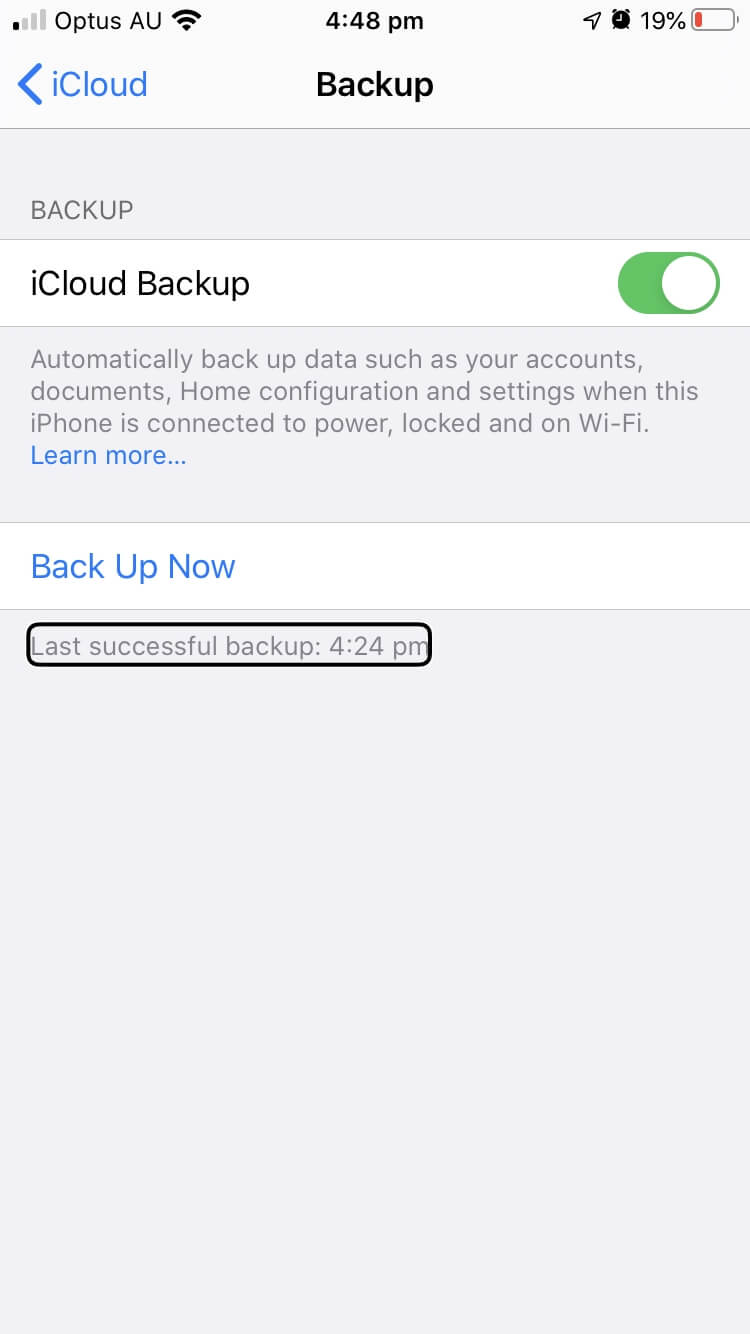
جيڪڏهن توهان کي ضرورت آهي ته اها ڊيٽا واپس پنهنجي فون تي نقل ڪرڻ کان پوءِ ان جي مرمت يا بدلي ڪئي وڃي، Quick Start توهان کي اجازت ڏيندو توهان جي ڊيٽا کي ڪلائوڊ تان ڊائون لوڊ ڪرڻ جي جڏهن ان کي ترتيب ڏيو.
حل 2: پنهنجي ڊيٽا کي نئين فون ڏانهن منتقل ڪريو
توهان کي ڇا گهرجي:
- هڪ USB ڪيبورڊ
- A USB اڊاپٽر ڏانهن روشني
- وائي فائي نيٽ ورڪ سان ڪنيڪشن
- IOS 12.4 يا بعد ۾ هلندڙ نئون آئي فون
جيڪڏهن توهان مرمت ڪرڻ بجاءِ پنهنجو فون مٽائي رهيا آهيو توهان جي اسڪرين تي، هڪ ٻيو اختيار اهو آهي ته توهان جي ڊيٽا کي سڌو سنئون پراڻي فون کان نئين فون ڏانهن منتقل ڪرڻ لاء، پهرين بيڪ اپ ڪرڻ کان سواء. ٻنهي فونن کي iOS 12.4 يا بعد ۾ هلائڻ جي ضرورت آهي ۽ هن کي ڪم ڪرڻ لاءِ بلوٽوٿ آن ڪيو آهي. جيڪڏهن ضروري هجي ته، توهان پنهنجي پراڻي فون تي بلوٽوت کي فعال ڪري سگهو ٿا سري کي "بلوٽوٿ کي آن" ڪرڻ لاءِ چئي. ڪي بورڊ لڳائڻ لاءِ، چونڊيو وائرليس آپشن. بدقسمتي سان، مون وٽ ان کي جانچڻ لاءِ پراڻو فون نه آهي، تنهن ڪري مان اسڪرين شاٽ پيش نه ٿو ڪري سگهان يا ٻين حلن جي برابر تفصيل نه ٿو ڏئي سگهان.
شروع ڪريو وائيس اوور کي فعال ڪرڻ ۽ پنهنجي روشني ۾ پلگ ان ڪري USB اڊاپٽر ۽ USB ڪيبورڊ ڏانهن.
جڏهن توهان نئون فون سيٽ ڪرڻ شروع ڪيو، توهان وٽ ايندا تڪڙو شروع ، هڪ طريقو جيڪو توهان جي نئين فون کي سيٽ اپ ڪندو.توهان جو پراڻو. اهو ڪرڻ لاءِ چونڊيو سڌو سنئون پراڻي فون مان نه بجاءِ iCloud کان: "سڌو منتقل ڪريو پوءِ هي آئي فون توهان جي ڊيٽا سان گڏ تيار ٿي ويندو جڏهن توهان سيٽنگ مڪمل ڪريو." پروسيس ۾ شايد ٻه ڪلاڪ لڳندا.
ان کي پنهنجي پراڻي فون جي ويجهو رکو. جڏهن توهان پنهنجو پراڻو فون آن ڪيو، هڪ پيغام جيڪو توهان نه ڏسندا پاپ اپ ٿيندو. اهو توهان کي خبر ڏئي ٿو ته توهان هڪ نئون فون سيٽ ڪرڻ وارا آهيو ۽ هڪ پيش ڪري ٿو ان لاڪ ڪرڻ لاءِ جاري رکڻ لاءِ بٽن.
توهان اهو نٿا ٻڌائي سگهو ته ڇا بٽڻ اڳ ۾ ئي چونڊيو ويو آهي، تنهنڪري توهان کي ضرورت پئجي سگھي ٿي. استعمال ڪريو کاٻي يا ساڄي ڪرسر ڪيئي جيستائين وائس اوور توهان کي خبر نه ڏئي ته بٽڻ چونڊيو ويو آهي، پوءِ ان کي دٻائي ٽيپ ڪريو Ctrl-Alt-Space (Ctrl-Alt-Space (Control-Option-Space Mac تي) ڪي بورڊ. پوءِ توھان کي پنھنجي فون کي ان لاڪ ڪرڻ لاءِ ٽچ ID يا Face ID استعمال ڪرڻ جي ضرورت پوندي.
اڳيون، ٻيو پاپ اپ ظاهر ٿيندو. اهو توهان جي ايپل آئي ڊي ڏيکاري ٿو ۽ پيش ڪري ٿو هڪ جاري رکو بٽڻ. ان بٽڻ کي چونڊڻ لاءِ کاٻي ۽ ساڄي ڪرسر ڪي (جيڪڏهن ضروري هجي) استعمال ڪريو، پوءِ ڪيبورڊ تي Ctrl-Alt+Space (Mac: توهان ڄاڻو ٿا) کي دٻائي ان کي ٽيپ ڪريو.
ايندڙ قدم ٿورو مشڪل آهي. ھڪڙو نمونو توھان جي نئين فون تي ڏيکاريل آھي، ۽ توھان کي ان کي اسڪين ڪرڻ جي ضرورت آھي پنھنجي پراڻي فون ۾ ان جي ڪئميرا استعمال ڪندي. اهو ڪجهه آزمائشي ۽ غلطي وٺندو ڇو ته توهان ڏسي نه ٿا سگهو ته ڪئميرا ڪهڙي طرف اشارو ڪري رهيو آهي. توهان جي پراڻي فون سان توهان جي نئين فون جي مٿان اٽڪل هڪ فوٽ رکيل آهي، آهستي آهستي ان کي چوڌاري ڦيرايو جيستائين نمونو اسڪين ڪيو وڃي. سدا خوشقسمت رهو! اسان کي خبر ڏيو اندرتبصرا جيڪڏهن توهان ڳوليندا آهيو ته هن کي آسان ڪرڻ لاءِ ڪي ترڪيبون.
هڪ متبادل اهو آهي ته چونڊيو دستي طور تي تصديق ڪريو اختيار، پوءِ اشارن تي عمل ڪريو. ايپل جو سپورٽ پيج بيان نٿو ڪري ته اڳتي ڇا ٿو اچي، پر مان سمجهان ٿو ته توهان ڪنهن به سوال جو جواب ڏيڻ لاءِ منسلڪ ڪيبورڊ (۽ تمام گهڻو صبر) استعمال ڪري سگهندا.
ان کان پوءِ، Quick Start جاري رهندو توهان جي نئون آئي فون. جواب ڏيڻ لاءِ ڪيترائي اشارا ۽ سوال هوندا، ۽ جڏهن توهان توهان جي ڊيٽا کي منتقل ڪريو صفحي تي پهچندا، چونڊيو "آئي فون تان منتقلي." لڏپلاڻ ۾ ڪجهه وقت لڳندو، ان تي منحصر آهي ته توهان وٽ پراڻي ڊيٽا ڪيتري آهي. ڪجهه ڪلاڪ انتظار ڪرڻ جي اميد رکو.
حل 3: يو ايس بي ۽ بلوٽوٿ ڪي بورڊ استعمال ڪندي پنهنجي ڪمپيوٽر تي بيڪ اپ ڪريو
توهان کي ڇا گهرجي:
- هڪ USB ڪي بورڊ
- A Lightning to USB adaptor
- A Bluetooth Keyboard
- A Computer (Mac يا PC)
هڪ ٽيون آپشن آهي توهان جي آئي فون جو بيڪ اپ ڪرڻ توهان جي ڪمپيوٽر ڏانهن. جيڪڏهن توهان ماضي ۾ توهان جي فون کي توهان جي ڪمپيوٽر ۾ پلگ ان ڪيو آهي، اهو آسان آهي - سڀ رابطي توهان جي ڪمپيوٽر تي ٿيندي. جيڪڏهن توهان نه ڪيو آهي، اهو اسان جي ٻين حلن کان وڌيڪ پيچيده آهي.
اهو ان ڪري جو توهان کي هڪ بٽڻ تي ٽيپ ڪرڻ جي ضرورت آهي انهي جي تصديق ڪرڻ لاءِ ته توهان ان ڪمپيوٽر تي ڀروسو ڪريو ٿا. ڇاڪاڻ ته توهان جو فون توهان جي ڪمپيوٽر ۾ پلگ ان ٿيل آهي، توهان وٽ USB ڪيبورڊ به پلگ ان نه آهي. توهان کي ان جي بدران بلوٽوٿ ڪيبورڊ استعمال ڪرڻ جي ضرورت پوندي. پر اهو ڪم ڪرڻ لاء، توهان کي ضرورت پونديUSB ڪيبورڊ استعمال ڪرڻ لاءِ- فرض ڪيو ته توھان ماضي ۾ ان جو جوڙو نه ٺاھيو آھي.
شروع ڪرڻ لاءِ، Touch ID يا Face ID استعمال ڪندي پنھنجي فون کي ان لاڪ ڪريو ۽ Siri کي ”وائس اوور کي فعال ڪرڻ لاءِ“ چئي وائس اوور آن ڪريو. پنھنجي لائٽنگنگ کي USB اڊاپٽر سان پنھنجي فون سان ڳنڍيو ۽ پنھنجي ڪيبورڊ کي ان ۾ لڳايو.
پنھنجي بلوٽوٿ ڪيبورڊ کي جوڙڻ لاءِ، توھان کي سيٽنگ ايپ جي بلوٽوٿ سيڪشن ڏانھن وڃڻو پوندو. آسان طريقو اهو آهي ته سري کي ٻڌايو بلوٽوٿ سيٽنگون کوليو . جيڪڏهن بلوٽوٿ آن آهي، سري کان پڇو ته ”بلوٽوٿ آن ڪريو. هاڻي، توهان کي فهرست ۾ انهي ڪيبورڊ ڏانهن وڃڻ جي ضرورت آهي. USB ڪيبورڊ تي ساڄي ڪرسر جي ڪيٻي کي دٻايو جيستائين توھان اڳتي نه ٿا وڃو- توھان کي ٻڌائڻ جي قابل ٿيڻ گھرجي وائس اوور جا آڊيو پرامپٽس ٻڌي.
توھان کي ھاڻي لسٽ جي ھيٺان ھجڻ گھرجي جتي غير جوڙيل ڊوائيس آھن واقع. بلوٽوٿ ڪيبورڊ کي نمايان ٿيڻ گھرجي، ۽ وائس اوور کي خود بخود ٻڌڻ واري نوٽيفڪيشن سان ان جي تصديق ڪرڻ گھرجي.
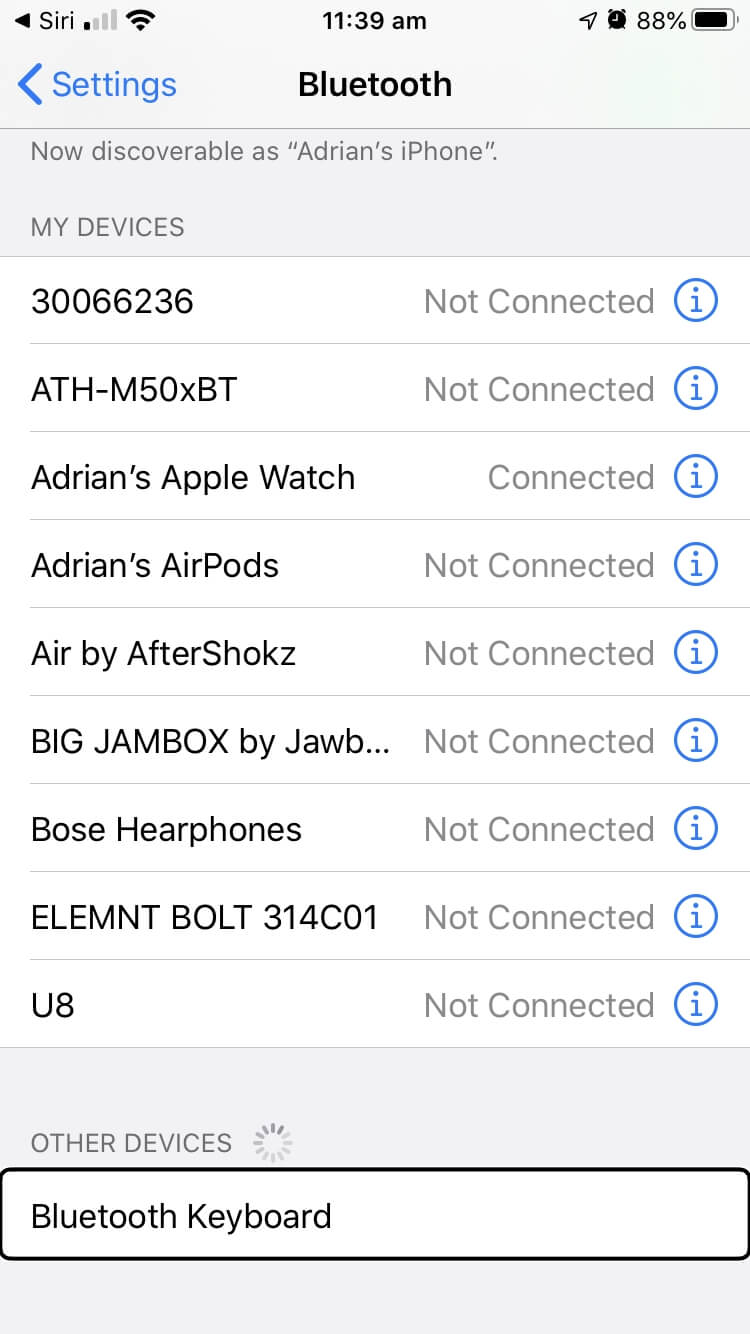
دٻايو Ctrl-Alt-Space (Ctrl-Alt-Space Mac تي) ڊوائيس.
هاڻي جڏهن توهان جو بلوٽوٿ ڪيبورڊ ڳنڍيل آهي، توهان پنهنجي USB ڪيبورڊ کي ان پلگ ڪري سگهو ٿا ۽ پنهنجي فون کي پنهنجي ڪمپيوٽر سان ان جي چارجنگ ڪيبل استعمال ڪندي ڳنڍي سگهو ٿا. هڪ پيغام توهان جي فون آئي تي ڏيکاري ويندي؛ اهو پڇندو ته ڇا توهان ڪمپيوٽر تي ڀروسو ڪندا آهيو. توهان ان کي ڏسڻ جي قابل نه هوندا، تنهنڪري هتي هڪ اسڪرين شاٽ آهي جيڪو اهو نظر ايندو

